Da, e aici. Noul retina MacBook Pro.

Inca sigilat la ora la care scriu acest articol. Asta si pentru ca vreau sa-i fac un unboxing asa cum se cuvine.
Dar trecerea de la un computer bun la unul foarte bun trebuie documentata si mai ales studiata foarte bine. Sunt convins ca ideile din articolul asta vor fi folositoare cuiva.
Apropo: daca stii deja tot ce presupune un update si miscarea datelor de pe un Mac vechi pe unul nou atunci, acest articol nu este pentru tine. Dar nu strica sa-l citesti pentru a-ti readuce aminte chestii elementare. Da-l mai departe si pastreaza-l in Bookmarks. O sa fie valabil si pentru alte update-uri majore.
OS X Mountain Lion gratuit
Orice Mac nou cumparat in ultima luna vine cu un update gratuit la OS X Mountain Lion. Procedura este oarecum greoaie si se aplica doar celor care isi cumpara un Mac din Statele Unite.
Trebuie sa accesezi programul Up-to-Date si sa completezi datele computerului tau nou. Ai nevoie sa stii de unde l-ai luat si Serial No (e pe cutie sau in setarile computerului). Apple iti trimite apoi doua mailuri. Unul cu un .pdf parolat si un altul cu o parola. Atunci cind deschizi .pdf-ul primesti un redeem code pentru OS X Mountain Lion.
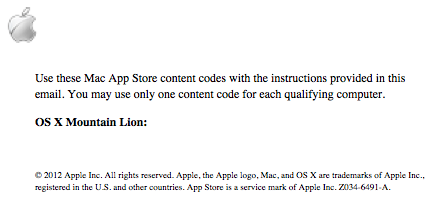
undeva acolo, sub OS X Mountain Lion se afla codul pe care l-am folosit deja
40 minute mai tarziu ai deja OS X Mountain Lion. Eu am ales sa-l instalez pe vechiul computer. In felul asta transfer documentele pe noul Mac mai usor si am un sistem de operare identic. Ca sa nu mai zic ca persoana care va cumpara actualul meu MacBook Pro va avea si Mountain Lion Gratuit.
Asa e frumos din partea mea.
Orice aplicatie din App Store este legata de Apple ID-ul tau, asa ca odata descarcat Mountain Lion pe vechiul Mac, il am si pe noul retina MacBook Pro.
Inainte si dupa update: Back-up
Inainte de update, urmeaza un back-up. In cazul meu… doua back-up-uri. Unul bootabil cu SuperDuper! pe un HDD extern si altul pe Time Machine cu Time Capsule.
Nu strica sa citesti articolul despre Back-up pe Mac. Se potriveste mai bine ca oricind inainte de un update major.
OS X Mountain Lion pus la pastrare
Stiu ca esti nerabdator sa instalezi Mountain Lion imediat ce l-ai descarcat din App Store, dar inainte de orice mergi in “Applications” si cauta “Install OS X Mountain Lion”.
Este o aplicatie de 4.37GB, adica acel Installer pentru care ai asteptat 40 minute si pe care poate nu vrei sa-l downloadezi din nou.
El este legat de ID-ul tau Apple. Nu te gandi ca-l poti da tuturor prietenilor fara ca Apple sa-ti tina urma. Pune-l deoparte, copiaza-l intr-un alt folder oarecare. Just in case…
Erori la instalare? De aia ai back-up!
Erori pot aparea oricind. Eu am avut parte de doua. Una dintre cele mai des intalnite este un Grey Screen. Ecranul ramane gri inainte de un restart, in timpul instalarii si nu face nimic pina cind inchizi tu computerul.
In cel mai fericit caz, un simplu restart face computerul sa-si revina si sa continue cu instalarea. Dar pot aparea si cazuri in care e nevoie sa stergi tot ce ai pe HDD si sa instalezi sistemul de operare (Lion, nu Mountain Lion) si apoi sa treci la Mountain Lion. Cel putin asa recomanda anumiti useri pe forumurile Apple.
O alta mare problema este aceea ca HDD-ul tau are erori care nu pot fi corectate in timpul instalarii si ti se recomanda sa opresti instalarea. Din fericire, OS X stie sa se intoarca inapoi la ce ai avut, chiar daca instalarea e inceputa.
Eu le-am patit pe amandoua. Cu rabdare am dat sa-l instalez si a treia oara si a mers. Pe MacBook Pro-ul vechi instalarea a durat aproximativ 40 minute. Dupa aceea totul era exact ca inainte cu exceptia noilor aplicatii: Reminders, Notes si a Notifications Center.
Mountain Lion. Now what?
Ai terminat cu instalarea? E timpul pentru un nou Back-up dupa care treci la Software Update si vezi daca ai ceva nou acolo. In cazul meu am avut 4 GB de update-uri pentru Speech.
Interesant este si ca Mountain Lion mi-a adus mai mult spatiu pe HDD. Am castigat aproximativ 5GB. Nu stiu de unde pentru ca toate cele par sa fie la locul lor.
Dupa instalare e bine sa iei toate aplicatiile la rind, sa verifici daca setarile sunt identice si, mai ales, daca aplicatiile care iti sunt necesare functioneaza pe noul OS X. La mine totul a fost OK, cu exceptia unui Dashboard Widget (iStat Nano)
Nu vrei sa afli ca o anumita aplicatie nu merge chiar atunci cind ai nevoie de ea. Asa ca la testele initiale, daca e ceva incompatibil mai bine cauti un inlocuitor.
La prima vedere, ML rumega mai repede bateria. Inteleg ca si altii au problema asta cu 10.8, asa ca o sper rezolvata in 10.8.1.
Iti recomand sa descarci aplicatia “Mountain Tweaks“. Te va ajuta sa rezolvi citeva mici chestii enervante din noul OS X. Exista si o versiune pentru Lion.
Cind totul e ok, urmeaza trecerea la noul computer.
Ultimul pas – Migration Assistant
Apple a facut trecerea la un nou Mac cit se poate de usoara. Exista insa citeva amanunte care te vor ajuta sa faci ultimul pas mult mai usor.
Migration Assistant este o aplicatie care vine, gratuit, cu orice Mac. Il gasesti in Folderul ~/Applications/Utilities
Cind il deschizi esti intrebat daca vrei sa treci de la un Mac la alt Mac, de la Windows la Mac sau sa folosesti Time Machine ca si sursa.
Atentie: tu vrei sa stergi actualul cont de Admin si sa copiezi totul de pe vechiul pe noul Mac. OS X nu te lasa sa stergi un cont pe care esti logat deja, asa ca, pentru a copia contul de Admin de pe vechiul Mac creaza temporar un alt cont de Admin pe noul Mac si apoi copiaza totul de pe cel vechi.
La mine toata miscarea a durat putin peste 2 ore. Am folosit un cablu Ethernet (e mult mai rapid decit pe wireless). La final m-am ales cu un Mac identic cu cel vechi, cu toate aplicatiile, setarile si documentele copiate. Chiar si contul de iTunes este setat si ai totul in el.
Exista si lucruri care lipsesc. La prima vedere am constatat ca Hosts file lipseste. Il voi copia manual mai tarziu.
La final, fa un back-up, verifica-l si asigura-te ca nu ai pierdut nimic pe drum si ca toate aplicatiile merg.
Dar tu vrei un computer nou-nout?
Evident ca ai posibilitatea sa transferi pe noul Mac doar ce ai nevoie. Manul, fara Migration Assistant poti sa o iei de la zero cu setarile, instalarea de aplicatii si mutarea de documente.
Ai gasit idei interesante in acest tutorial? Ai alte idei care crezi ca ii ajuta pe altii? Lasa-le mai jos, in comentarii.
Apropo, uite cum arata despachetarea noului meu retina MacBook Pro.

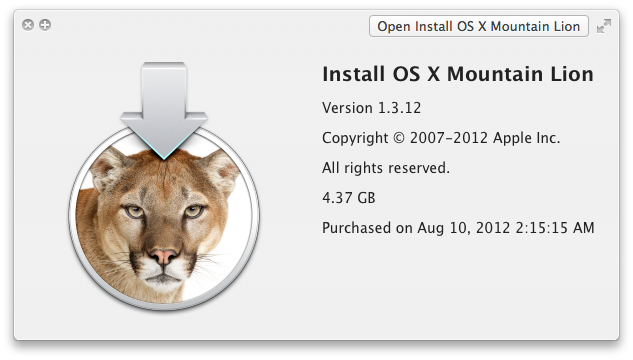

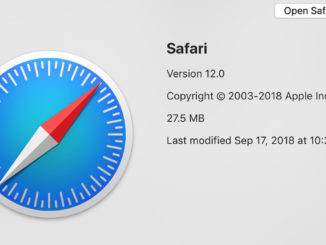
Felicitari pentru noua achizitie !
@Blajan Alexandru: Merci. Tu? Cind?
Doar putin sunt invidios
Hai ca mai rezist un an … tot asa zic de 3 ani incoace :)
Felicitari si sa-l folosesti cat mai mult!
Adrian eu sunt deja retina user de vreo o luna. Noroc cu cei de la Path ca mi l-au facut cadou :))
4.7 GB? Nu vrei sa sti prin ce am trecut eu cu al meu Hackintosh pana sa pun Mountain Lion la care daca faceam restore din backup, incepeau sa nu mai mearga diverse functii, asa ca am descarcat din nou CS6, programele din iLife si iWork, GTA San Andreas si GTA 4, care apropos, functioneaza mai bine pe Mac decat pe Windows, pe acelasi PC, si alte cateva chestii… cred ca au ajuns la un 30 de gb consolidat :))
sa il folosesti sanatos, si sa pui numai articole bune ca si pana acuma pe blog. enjoy!
Bravo si Bafta!
Sa il folosesti cu placere maxima :) mister Adrian !!
Tu tot nu l-ai desigilat ? :))
@Blajan Alexandru: nope. e inca aici. tot in tzipla. :)
@adrian boioglu: Raspunde-mi si mie la o intrebare te rog frumos. Te stiu un impatimit al tehnologiei, mai ales cea adusa de Apple. Intrebarea mea este: daca tu ai primit noul MBP de o zi, cum ai putut sa nu infigi foarfeca in plasticul acela incolor si apoi degetele in cutia aia alba si sexy pana acum? CUM?! Cum poti avea atata rabdare?
@Drey: am un laptop foarte bun si functional 100%. Vreau ca atunci cind il desfac sa fac un unboxing ca lumea. Abia astept si eu.
Felicitari :)
@adrian Felicitari pentru noul Macbook, cum te tine bateria ?
@Badita Florin: sunt multumit. Totul depinde de ce faci pe el, dar in medie cam 6 ore la volumul meu de munca si cum Chrome, Mail, Reeder, Twitter, Byword, Ecto si Filezilla deschise.